Andmetabeli juhtelement Power Appsis
Kuvab andmekogumi tabelina.
Kirjeldus
Juhtelement Data table (Andmetabel) kuvab andmekogumi vormingus, mis sisaldab juhtelemendi iga kuvatava välja jaoks veerupäiseid. Rakenduse loojana on teil täielik kontroll selle üle, millised väljad kuvatakse ja millises järjestuses neid kuvatakse. Sarnaselt juhtelemendile Gallery säilitab juhtelement Data table (Andmetabel) atribuudi Selected (Valitud), mis viitab valitud reale. Seetõttu saate juhtelemendi Data table (Andmetabel) linkida muude juhtelementidega.
Piirangud
Andmetabeli juhtelemendil on järgmised piirangud.
- Kui kopeerite ja kleebite juhtelemendi Andmetabel, mille atribuut Üksused on määratud valemile, mis sisaldab funktsiooni Filtreeri, siis uue juhtelemendi Andmetabel atribuudi Üksused valemis lisatakse väljanimedele järelliide _1. See muudab väljanimed kehtetuks ja andmetabelis ei kuvata andmete tulemusi. Selle probleemi lahendamiseks veenduge enne juhtelemendi kopeerimist, et funktsioonFilter ei viitaks ühelegi väljale andmeallikas, millel oleks sama nimi kui juhtelemendi Andmetabel veerg. Kui see on nii, nimetage juhtelemendi Andmetabel veerg ümber. Teise võimalusena võite eemaldada kehtetutest väljanimedest järelliite the _1, et need ühtiksid tabelis olevate nimedega.
Võimalused
Power Apps võttis kasutusele juhtelemendi Data table (Andmetabel) 5. mail 2017. Selles jaotises antakse teavet toetatud ja mittetoetatud võimaluste kohta.
Nüüd saadaval
- Juhtelemendi Data table (Andmetabel) andmed on kirjutuskaitstud.
- Üks rida on juhtelemendis Data table (Andmetabel) alati valitud.
- Linkige Data table (Andmetabel) juhtelement ühendatud või lokaalse andmeallikaga.
- Reguleerige veergude laiust juhtelemendis Data table (Andmetabel) rakenduse käitamise ajal (muudatusi ei salvestata).
- Vaikimisi kuvatavate väljade kogum kuvatakse juhtelemendis Data table (Andmetabel), kui lingite selle konnektoriga, mille puhul see on võimalik (nt Microsoft Dataverse). Seejärel saate neid välju ja teisi vastavalt vajadusele kuvada või peita.
- Kohandage veeru laiust ja pealkirja teksti.
- Kuvage juhtelemendi Data table (Andmetabel) hüperlingid.
- Kopeerige või kleepige juhtelementi Data table (Andmetabel).
Pole rakenduses veel saadaval
- Kohandage üksikute veergude stiili.
- Lisage juhtelement Data table (Andmetabel) vormi juhtelemendile.
- Muutke kõikide ridade kõrgust.
- Kuvage juhtelemendi Data table (Andmetabel) pildid.
- Kuva seostuvate tabelite väljad.
- Kasutage sisseehitatud funktsioone, et filtreerida ja sortida andmeid veerupäise järgi.
- Lisage juhtelement Data table (Andmetabel) juhtelemendile Gallery (Galerii).
- Redigeeri andmeid juhtelemendis Data table (Andmetabel).
- Valige mitu rida.
Teadaolevad probleemid
- Andmeid ei kuvata, kui kasutate atribuudi Items (Üksused) funktsiooni FirstN.
Põhiomadused
- Üksused – andmeallikas, mis kuvatakse juhtelemendis Data table (Andmetabel).
- Selected (Valitud) – valitud rida juhtelemendis Data table (Andmetabel).
Muud atribuudid
- AutoWidth – andmetabelis asuva veeru atribuut, mis määratleb, kas veeru laius tuleks määrata automaatselt või käsitsi.
- BorderColor (Äärise värv) – Juhtelemendi Data table (Andmetabel) äärise värv.
- BorderStyle (Äärise stiil) – Juhtelemendi Data table (Andmetabel) äärise stiil. Valikud on Solid (Püsiv), Dashed (Katkendlik), Dotted (Punktiir) ja None (Mitte ükski).
- BorderThickness (Äärise paksus) – Juhtelemendi Data table (Andmetabel) äärise paksus.
- Color (Värv) – kõigi andmeridade vaikimisi tekstivärv.
- FieldDisplayName – andmetabelis oleva veeru atribuut, mis määratleb valitud veeru jaoks kuvatava nime.
- Fill (Taustavärv) – kõigi andmeridade vaikimisi taustavärv.
- Font – kõigi andmeridade vaikefont.
- FontWeight (Fondi paksus) – kõigi andmeridade fondi kaal.
- HeadingColor (Päise värv) – veerupäiste teksti värv.
- HeadingFill (Päise taustavärv) – veerupäiste taustavärv.
- HeadingFont (Päise font) – veerupäiste font.
- HeadingFontWeight (Päise fondi paksus) – veerupäiste fondi paksus.
- HeadingSize (Päise suurus) – veerupäiste fondi suurus.
- Height (Kõrgus) – Juhtelemendi Data table (Andmetabel) juhtelemendi ülemiste ja alumiste servade vaheline kaugus.
- HoverColor (Viitevärv) – selle rea teksti värv, millele hiirekursor viitab.
- HoverFill (Viite taustavärv) – selle rea taustavärv, millele hiirekursor viitab.
- IsHyperlink – andmetabelis oleva veeru atribuut, mis määratleb, kas valitud veerg peaks olema hüperlingivormingus või mitte.
- NoDataText (Andmete puudumise tekst) – sõnum, mida kasutaja saab, kui juhtelemendis Data table (Andmetabel) kirjed puuduvad.
- Tellimus – andmetabelis asuva veeru atribuut, mis määratleb veeru järjekorra teiste veergude seas. Tellimus algab vasakult paremale esimese veeru tellimuse väärtusega 1.
- SelectedColor (Valiku värv) – valitud rea teksti värv.
- SelectedFill (Valiku taustarvärv) – valitud rea taustavärv.
- Size (Suurus) – kõigi andmeridade fondi suurus.
- Tekst – andmetabelis oleva veeru atribuut, mis määratleb valitud veerus kuvatavate andmete tekstiväärtuse.
- Visible (Nähtav) – väärtus, mis määratleb, kas juhtelement Data table (Andmetabel) kuvatakse või peidetakse.
- Width (Laius) – vahemaa juhtelemendi Data table (Andmetabel) vasaku ja parema serva vahel.
- X – kaugus juhtelemendi Data table (Andmetabel) vasaku serva ja vanemkonteineri vasakpoolse serva vahel (või ekraani vasaku serva, kui vanemkonteiner puudub).
- Y – kaugus juhtelemendi Data table (Andmetabel) ülemise serva ja vanemkonteineri ülemise serva vahel (või ekraani ülemise serva, kui vanemkonteiner puudub).
Seotud funktsioonid
- Filter(Andmeallikas, Valem) ( DataSource (Andmeallikas), Formula (Valem))
- Otsing(Andmeallikas, Otsingustring,Veerg) ( DataSource (Andmeallikas), SearchString (Otsingustring), Column (Veerg))
Näited
Põhiline kasutus
Tühja tahvelarvuti rakenduse loomine.
Vahekaardil Insert (Sisesta) klõpsake või koputade suvandit Data table (Andmetabel).

Juhtelement Data table (Andmetabel) lisatakse ekraanile.
Nimetage ümber juhtelemendi Data table (Andmetabel) valik SalesOrderTable (Müügitabel) ja muutke selle suurust nii, et see kataks kogu ekraani.
Valige parempoolsel paanil Andmeallikad ja seejärel Müügitellimus. Kui tabel pole loendis, otsige tabelit ja looge sellega Microsoft Dataverse ühendus.

Juhtelement Data table (Andmetabel) on nüüd lisatud andmeallikale Sales order (Müügitellimus). Juhtelemendis Data table (Andmetabel) kuvatakse mitu algset välja, kuna kasutame seda võimalust toetavat konnektorit.

Valige parempoolsel paanil üks või mitu märkeruutu üksikute väljade kuvamiseks või peitmiseks.
Näiteks märkige valiku CustomerPurchaseOrderReference (Kliendi ostutellimuse viide) kõrval olev märkeruut selle välja peitmiseks.
Järjestage väljad parempoolsel paanil lohistades neid üles või alla.

Juhtelement SalesOrderTable (Müügitellimuse tabel) kuvab välju teie määratud järjekorras.

Andmetabeli juhtelemendi päise stiili muutmine
Kui juhtelement Data table (Andmetabel) on valitud, klõpsake parempoolsel paanil või koputage vahekaarti Advanced (Täpsemalt).
Klõpsake või koputage atribuudi HeadingFill (Päise taustavärv) välja ja muutke selle väärtuseks RGBA(62,96,170,1).
Klõpsake või koputage atribuudi HeadingColor (Päise värv) välja ja muutke selle väärtuseks White (Valge).
Klõpsake või koputage atribuudi HeadingSize (Päise suurus) välja ja muutke selle väärtuseks 14.

Andmetabeli juhtelemendi ühendamine mõne muu juhtelemendiga
Lisage ekraanile juhtelement Edit form (Redigeeri vormi).
Muutke juhtelementide Data table (Andmetabel) ja Edit form (Redigeeri vormi) suurust nii, et juhtelement Data table (Andmetabel) kuvatakse ekraani vasakpoolses osas ja juhtelement Edit form (Redigeeri vormi) kuvatakse ekraani parempoolses osas.

Kui Form1 on valitud, muutke parempoolsel paanil veergude arvuks 1.
Ühendage Form1 andmeallikaga Sales order (Müügitellimused).
Form1 vormil kuvatakse mitu algset välja.

Klõpsake või koputage parempoolsel paanil vahekaarti Advanced (Täpsem).
Seadke Form1 atribuudi Item (Üksus) väärtuseks SalesOrderTable.Selected.
Form1 näitab teavet tabelist, mis on valitud juhtelemendis Data table (Andmetabel).
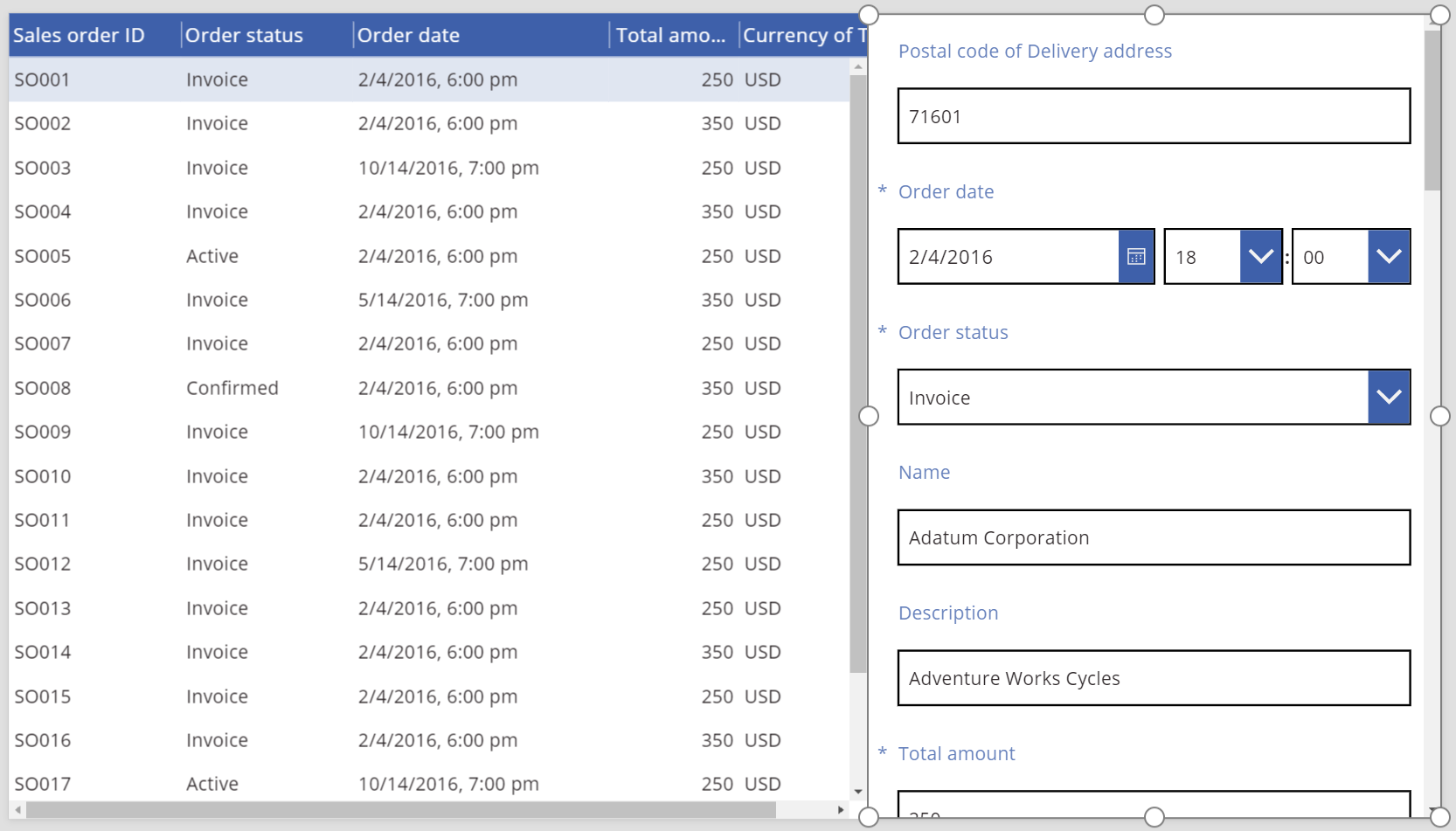
Hõlbustusfunktsioonide suunised
Värvi kontrastsus
Järgmiste vahel peab olema piisav värvikontrastsus.
- Color (Värv) ja Fill (Taustavärv)
- HeadingColor (Päise värv) ja HeadingFill (Päise taustavärv)
- SelectedColor (Valiku värv) ja SelectedFill (Valiku taustavärv)
- HoverColor (Hõljumise värv) ja HoverFill (Hõljumise taustavärv)
See on lisaks jaotisele standardsed värvikontrastsuse nõuded.
Ekraanilugeja tugi
- NoDataText (Andmeid pole tekst) peab olema määratud.
Märkus
Kas saaksite meile dokumentatsiooniga seotud keele-eelistustest teada anda? Osalege lühikeses uuringus. (Uuring on ingliskeelne.)
Uuringus osalemine võtab umbes seitse minutit. Isikuandmeid ei koguta (privaatsusavaldus).
Tagasiside
Varsti tulekul: 2024. aasta jooksul tühistame GitHubi probleemide funktsiooni sisutagasiside mehhanismina ja asendame selle uue tagasisidesüsteemiga. Lisateabe saamiseks vt https://aka.ms/ContentUserFeedback.
Esita ja vaata tagasisidet